Observação: O novo Microsoft Planner está sendo lançado para os clientes. Se sua experiência parecer diferente das etapas listadas nesse artigo, ou se você estiver trabalhando em um ambiente Government Cloud Communities (GCC), GCC High ou Departamento de Defesa (DoD), consulte as instruções na parte inferior desta página. Saiba mais sobre o novo Planner em Perguntas frequentes sobre o Planner.
Planner envia e-mails e notificações push por vários motivos. Algumas notificações podem ser controladas pelos membros do plano. Nota: se utilizar Planner no Teams, as notificações adicionais são fornecidas pelo Teams. Estas notificações são independentes de Planner e geridas separadamente.
Tipos de Notificações
-
Notificações de Email de Grupo:Enviado para todos os membros do grupo, aparecer na caixa de correio do Outlook do grupo.
-
Notificações Planner Email: Enviado para caixas de entrada individuais.
-
Notificações da Aplicação Móvel do Planner:Notificações push na aplicação móvel Planner.
Observação: Planner notificações de aplicações móveis não estão atualmente disponíveis para subscrições do Office 365 Government Community Cloud (GCC).
-
Notificações do Teams: Aparecer no Feed de Atividades do Teams.
Observações:
-
Mesmo que a ação de atribuição de tarefas ocorra fora do Teams (por exemplo, no Planner para a Web ou as aplicações móveis Planner), será enviada uma notificação do Teams para o destinatário.
-
Se não conseguir ver Planner notificações nos feeds de atividade do Teams, certifique-se de que a aplicação Planner está instalada no Teams.
Notificações
A tabela seguinte lista as atividades que acionam notificações, quem recebe notificações, formatos de notificação e o que pode fazer para as configurar. As notificações do Teams requerem a utilização de Planner no Teams.
|
Atividade |
Quem é Notificado |
Formato de notificação |
Configurabilidade |
|---|---|---|---|
|
Uma tarefa é atribuída a alguém |
Todos os detentores de tarefas |
Teams (se utilizado) |
|
|
Uma tarefa é marcada como Concluída |
Todos os detentores de tarefas (apenas teams) |
Teams (se utilizado) |
|
|
É adicionado a um plano (apenas para planos e portefólios premium) |
Você |
|
Consulte Ativar ou desativar as notificações de tarefas. Para planos associados a grupos com mais de 50 membros, este e-mail não é enviado. |
|
Quaisquer comentários dos membros do plano após o seu comentário |
Você |
|
Não pode desativar este comentário |
|
Alguém atribui uma tarefa a você |
Você |
Planner notificação push da aplicação Teams (se utilizado) |
|
|
Alguém comenta um plano |
Todos os membros do plano que estão a seguir o grupo na respetiva caixa de entrada |
|
Como membro do plano, configure apenas ao desativar a receção de todas as mensagens de grupo. Consulte Receber ou parar de receber mensagens de grupo na sua caixa de entrada. |
|
Tem tarefas próximas ou anteriores às datas para conclusão |
Você |
|
Definições de Notificação
Ativar/Desativar Notificações para Tarefas
-
Aceda a Definições > Notificações.
-
Selecione ou desmarque opções para atribuições de tarefas, datas para conclusão e alguém me adicionou a um plano premium.
-
Salvar alterações.
Gerir Mensagens de Grupo na Caixa de Entrada
Reveja este artigo para gerir os seus e-mails de grupo: Aderir, sair ou seguir Grupos no Outlook
Observação: Os administradores podem desativar Planner notificações do Teams ao desativar a aplicação Planner para o Teams.
Planner envia e-mails e notificações push por vários motivos. Algumas notificações podem ser controladas por membros do plano e outras por proprietários de grupos. Se utilizar Planner no Teams, também podem ser geridas notificações adicionais no Microsoft Teams. Saiba mais sobre a gestão de notificações no Teams.
Gerir a forma como é notificado como Membro do Plano
Observação: Se estiver a utilizar Planner no Teams, selecione primeiro o botão Ir para o site junto ao canto superior direito do ecrã e, em seguida, siga estas instruções.
Ativar ou desativar notificações para as suas tarefas
-
Selecione o botão Definições junto ao canto superior direito do ecrã e, em seguida, selecione Notificações.
-
Na caixa de diálogo Notificações, selecione (para ativar) ou desmarque (para desativar) as seguintes opções:
-
Alguém me atribui uma tarefa
-
Uma tarefa atribuída a mim está atrasada, vence hoje ou em sete dias
-
-
Selecione Salvar.
-
Para desativar o som do bot Planner ou bloquear o bot para parar todas as notificações do Teams recebidas no Planner no Teams, aceda à página Chat, abra o menu de contexto Planner bot e, em seguida, selecione Desativar som ou Bloquear conversação do bot.
Receber ou parar de receber mensagens de grupo na sua caixa de entrada
Quando for adicionado a um plano, poderá receber mensagens de e-mail de grupo quando os comentários da tarefa forem publicados no plano. Utilize estas instruções para iniciar ou parar de receber mensagens de grupo na sua caixa de entrada.
-
Selecione as reticências (. . .) à direita do nome do plano e, em seguida, selecione Definições do plano.
-
Na caixa de diálogo Definições do plano, selecione definições de grupo.
-
Em Gerir e-mail de grupo, selecione ou desmarque Não receber mensagens de grupo e, em seguida, selecione Guardar.
Observação: Os administradores que pretendam desativar Planner as notificações do Teams podem desativar a aplicação Planner para o Teams. Se quiser desativar apenas as notificações do Planner Teams, mas deixar a aplicação Planner ativada, contacte o suporte do Office.
Ativar ou desativar as notificações de grupo para a atividade da tarefa
Se criou um plano no Planner, então é o proprietário do grupo para o plano. O proprietário do grupo pode alterar uma definição de plano que irá enviar mensagens de e-mail de grupo para o grupo quando uma tarefa é atribuída ou concluída. Por predefinição, os e-mails de grupo não serão enviados para a caixa de correio de grupo do plano no Outlook. Se um membro optar por seguir o grupo, estes e-mails de atividade irão para a caixa de entrada do membro do plano.
A imagem seguinte é um exemplo de um e-mail de grupo que poderá receber.
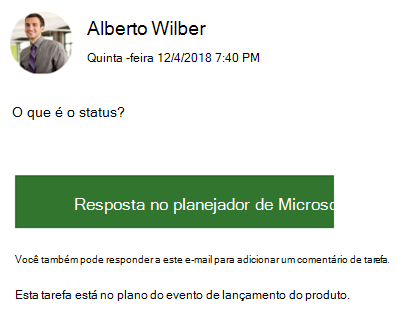
Na segunda imagem, um membro do plano respondeu à tarefa.
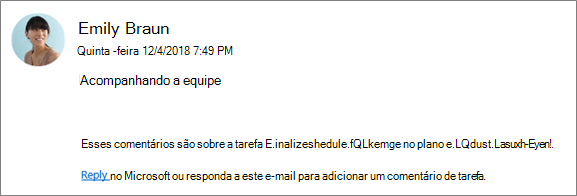
Ativar/desativar e-mails do grupo de atividade de tarefas
Observação: Apenas os proprietários de grupos podem desativar os e-mails de grupo. Para obter mais informações sobre como se tornar proprietário de um grupo, consulte Precisa de tornar outra pessoa um proprietário de um plano?
-
No quadro do plano, selecione as reticências (. . . .) à direita do nome do plano.
-
Selecione Definições do plano no menu.
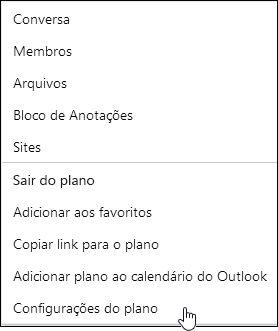
-
Selecione (para ativar) ou desmarque (para desativar) Enviar e-mail para o grupo do plano quando uma tarefa for atribuída ou concluída e, em seguida, Guardar.
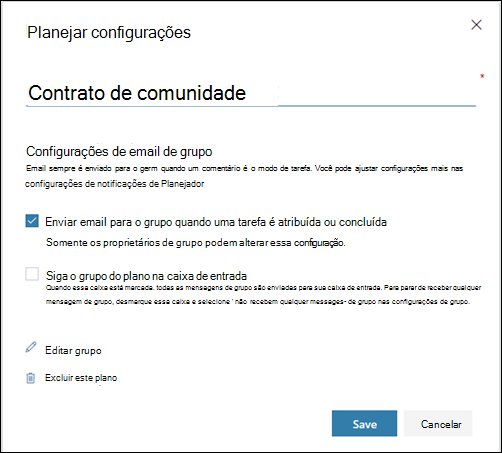
Planner tipos de notificação
Há quatro tipos básicos de notificações no Planner:
-
Grupo notificações por email Email mensagens enviadas a todos os membros do grupo. Os emails são enviados de Microsoft Planner para a caixa de correio do grupo. Para aqueles que seguem um grupo de planos, essas notificações por email não são entregues em suas caixas de entrada; no entanto, se um usuário postar um comentário sobre uma tarefa, esse usuário receberá notificações por email em sua caixa de entrada para cada comentário subsequente feito sobre essa tarefa (mesmo para comentários feitos por outros usuários).
-
Planner notificações por email Email mensagens enviadas somente para você, entregues na caixa de entrada.
Observação: Planner notificações por email não estão disponíveis em Planner para Office 365 GCC, Planner para Office 365 GCC High ou Planner para Office 365 DoD.
-
Planner notificações de aplicativo móvel Notificações por push no aplicativo móvel Planner. Planner notificações de aplicativo móvel são exibidas como qualquer outra notificação em seu telefone ou dispositivo. Ao tocar em uma Planner notificação de aplicativo móvel, o aplicativo Planner é aberto.
Observação: Planner notificações de aplicativo móvel atualmente não estão disponíveis para assinaturas de GCC (Office 365 Government Community Cloud).
-
Notificações do Teams A notificação do Teams para Planner é exibida no Feed de Atividades do Teams. Ele contém o título da tarefa, quem lhe atribuiu a tarefa e o plano ao qual a tarefa pertence. Sua notificação de atribuição Planner no Teams não substituirá suas notificações de atribuição de tarefa Planner por push por email e por push móvel; você receberá todas as três.
Observações:
-
Mesmo que a ação de atribuição de tarefa ocorra fora do Teams (por exemplo, em Planner para a Web ou o Planner aplicativos móveis), se o plano tiver uma guia no Teams, uma notificação do Teams será enviada ao atribuídor.
-
Se você não puder ver feeds de atividades, verifique se o aplicativo Tasks está instalado no Teams.
-
A tabela a seguir lista as atividades que disparam notificações, quem recebe notificações, formatos de notificação e o que você pode fazer para configurá-las. As notificações do Teams exigem o uso de Planner no Teams.
|
Atividade |
Quem foi notificado |
Formato de notificação |
Configurabilidade |
|---|---|---|---|
|
Uma tarefa é atribuída a alguém |
Todos os membros do plano que estão seguindo o grupo |
Teams (se usado) |
|
|
Uma tarefa é marcada como Concluída |
Todos os membros do plano que estão seguindo o grupo |
Teams (se usado) |
Consulte Ativar ou desativar notificações de grupo (Proprietários de grupo). |
|
Você cria um plano |
Todos os membros do plano |
Teams (se usado) |
Você não pode desativar isso. |
|
Você foi adicionado a um plano |
Você |
Teams (se usado) |
Você não pode desativar isso. Todos os membros do plano recebem um email de boas-vindas da Microsoft informando que foram adicionados ao plano, dicas e truques sobre como usar planos e um link para o plano. |
|
Qualquer comentário de membro do plano após seu comentário |
Você |
|
Você não pode desativar isso. |
|
Alguém atribui uma tarefa a você |
Você |
Planner notificação por push do aplicativo Teams (se usado) |
|
|
Alguém comenta um plano |
Todos os membros do plano que estão seguindo o grupo em sua caixa de entrada |
|
Como membro do plano, configurável apenas desabilitando o recebimento de todas as mensagens de grupo. Consulte Receber ou parar de receber mensagens de grupo em sua caixa de entrada. |
|
Você tem tarefas próximas ou passadas de suas datas de vencimento |
Você |
|
Habilitar Planner notificações para locatários locais do Exchange
Se as licenças de produto da sua organização incluirem Exchange Online, você poderá receber lembretes de email. Se você estiver usando Exchange Server locais, pode haver problemas. Para obter mais informações, fale com o administrador ou consulte Como fazer garantir que todas as minhas pessoas possam receber emails para Planner?










